A migração para o Sistema Nacional de NFSe é bem fácil de ser realizado, isso se seguirmos por verificação do portal nacional.
Esse passo a passo serve para quem já utiliza o módulo e para quem vai começar a utilização do módulo.
O primeiro passo é ter a versão do Módulo de NF da Diletec na versão 2.2.2 ou superior.
- Atualize o Módulo acessando o painel Admin do seu Perfex CRM > Definições > Módulos > Upload Module > Clique em Install.
- Clique em Migrate para as atualizações de Banco de Dados. (Alguns servidores compartilhados podem ter limite de execução e não concluir todos os processos, se for o caso, desative o módulo e reative-o)
Com esses passo o módulo já está atualizado, o que precisamos agora é atualizar as informações fiscais, ou criar, caso você ainda não tenha feito isso.
Aqui, vamos mostrar isso em nossa instalação de Produção como Prova e para te passar Segurança em Utilizar nossos Módulos.
Veja o Painel em Módulos.
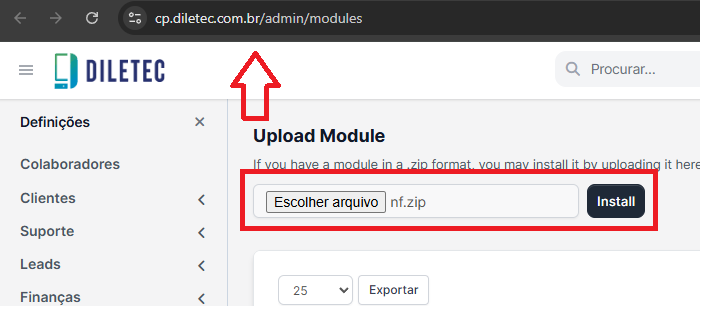
Depois de install vamos para atualizar o Banco de Dados.
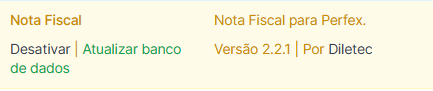
Assim o Módulo estará atualizado e pronto para emitir as NFSe no sistema Nacional, mas calme, o mais importante em uma emissão de NF são as informações Fiscais, isso é, Códigos de Serviços, Certificado Digital e as informações do Prestador de Serviço e Tomador do Serviço.
Configuração Principal de Conexão e Parâmetros iniciais
Precisamos de muita atenção com essas configurações, e veja que estamos mostrando em nosso sistema de Produção.
Em Definições > Nota Fiscal > Configurações NFSE
Vemos essa tela com documentação no topo e depois as configurações.
MUITO IMPORTANTE: Alguns desses parâmetros, o mais importante é configurar com base nas orientações do seu Contador.
- Série: Não é obrigatório e pode ter valores diferentes para emissão com retenção ou sem, então, em nosso caso, vamos deixar em Branco, e as regras da Prefeitura que foram parametrizadas junto ao Sistema Nacional vão decidir o número correto.
- Alíquota de Retenção: Não se confunda as Alíquotas, essa é a de Retenção da Fonte Pagadora, quando a sua empresa e a empresa do seu cliente são do mesmo município, e o seu cliente tem convenio com a prefeitura. Essa informação você precisa pegar com o seu contador ou no portal da prefeitura.
- Alíquota: essa Sim é a padrão nas emissões. Dependendo do tipo da empresa, se a empresa não for do Simples, vale a Alíquota de cada serviço que vamos configurar depois. Geralmente, aqui o número é 6, para pequenas empresas no Simples Nacional.
- Regime de Apuração: aqui será NFS-e Nacional.
- Regime Especial de Tributação: Se a sua não tem um regime especial, então escolha Outros. Atenção no Titulo Regime Especial, sei que ali tem ME/EPP, mas aqui fala de Especial.
- Ambiente: Produção significa que a NFSe será emitida de forma válida, isso é NÃO É TESTE.
Homologação significa que a NFSe não terá valor, pois você está realizando um teste. - Rota de API: Aqui seria o nosso servidor. Deixe em PRODUÇÃO, a menos que a equipe Diletec estiver realizando alguma integração diferente para o seu município.
- Client ID: Essa informação é repassada para você quando você adquire o módulo e ou pode ser encontrada acessando o cp.diletec.com.br
- Public: Essa informação é repassada para você quando você adquire o módulo e ou pode ser encontrada acessando o cp.diletec.com.br
- Secret: Essa informação é repassada para você quando você adquire o módulo e ou pode ser encontrada acessando o cp.diletec.com.br
- Número da última NFSE: É o número da sua ultima emissão de NFSe
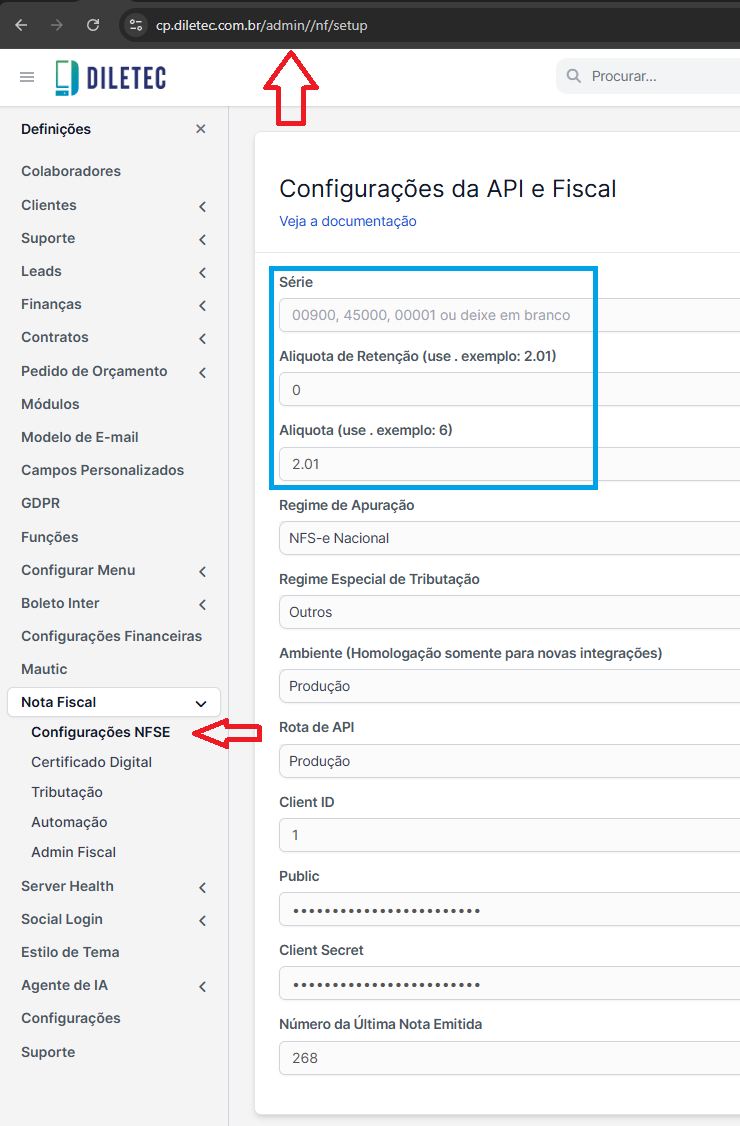
Certificado Digital
Nessa tela o que é preciso é o Certificado Digital A1 no formato PFX e a Senha do Certificado. É muito importante que o seu Certificado tenha reuso, assim você o instala primeiro em sua máquina e depois poderá instalar em outros lugares, como por exemplo em sistemas.
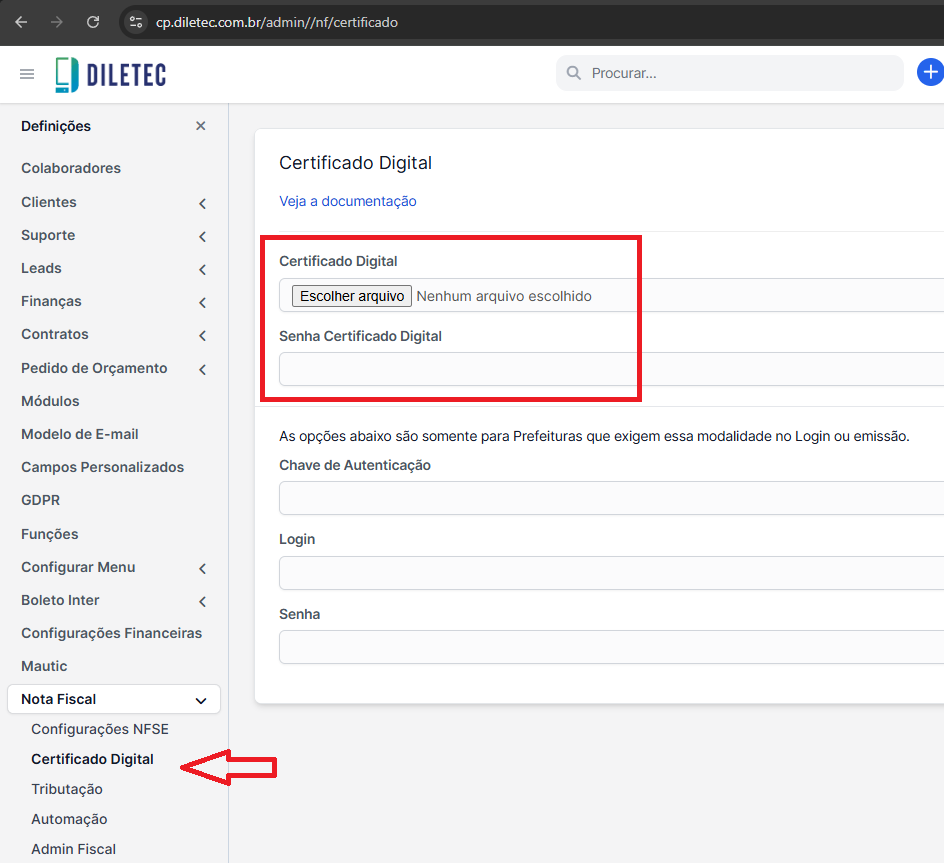
Tributação
Essa tela é uma das mais importante, e geralmente os erros acontecem aqui.
Na print abaixo a nossa instalação ainda não havia sido reconfigurada, mas vamos mostrar isso agora, na pratica.
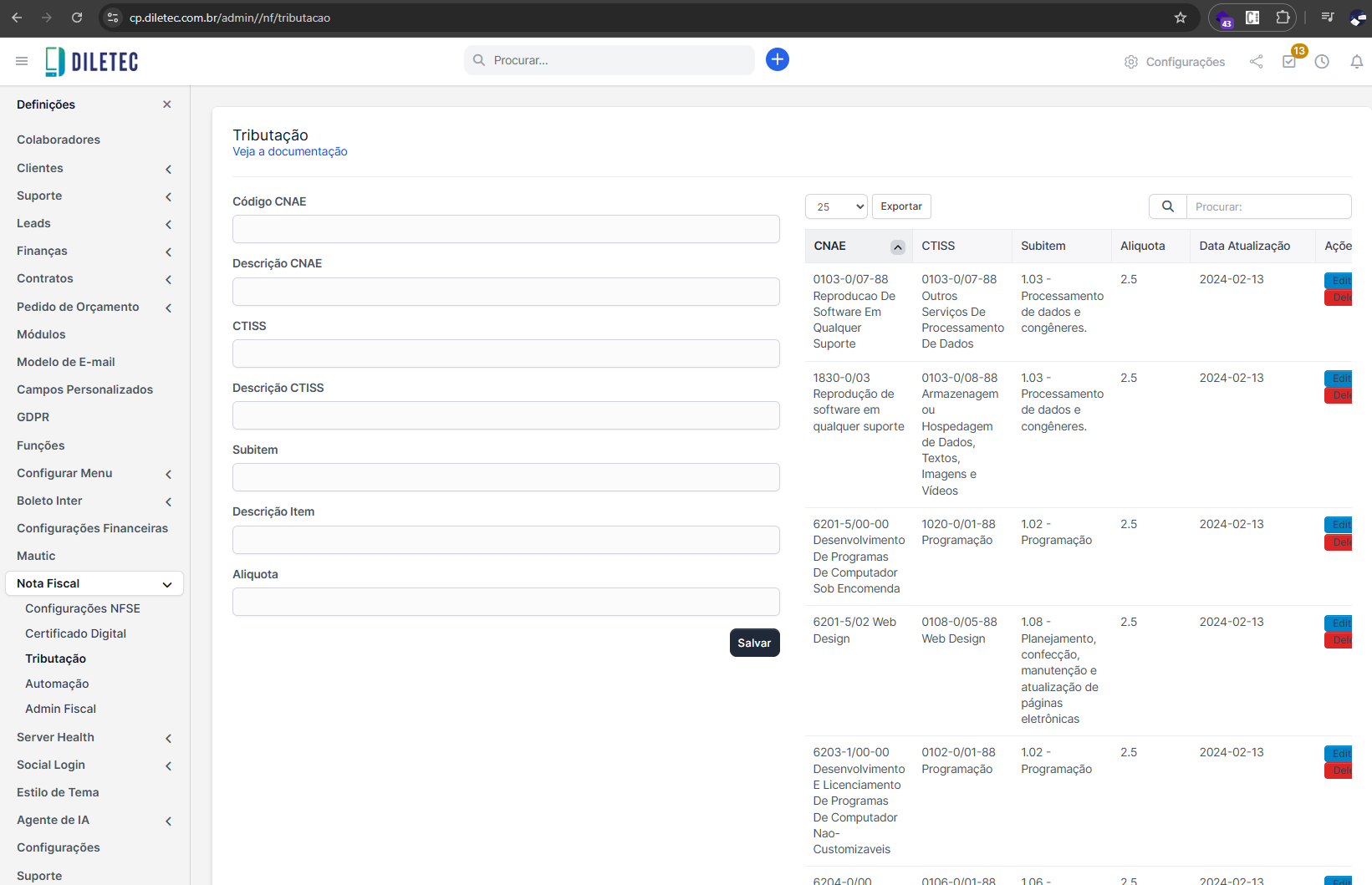
Veja que nas prints abaixo o Serviço foi modificado.
Primeiro você acessa o sistema Nacional para obter essas informações de forma mais fácil, pois no site da prefeitura pode ser bem complexo.
Link do Sistema Nacional: https://www.nfse.gov.br/EmissorNacional/Login?ReturnUrl=%2fEmissorNacional
- Faça login no sistema
- Escolha uma NFSe que você já emitiu para ter o código correto.
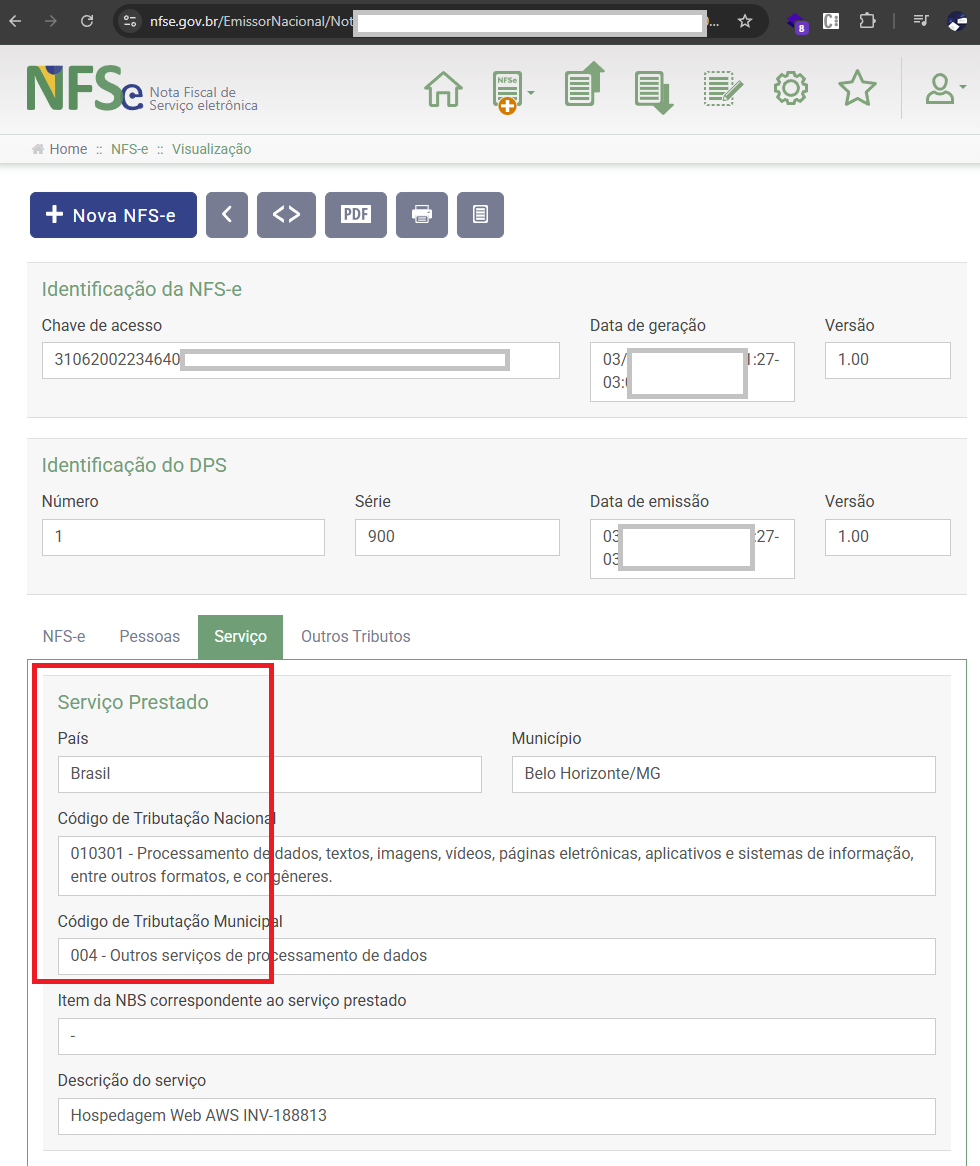
Agora vamos Configurar no Módulo.
Veja que os mesmo valores foram aplicados no formulário, os mesmo que estão em uma NFSe emitida no Portal Nacional. É muito mais fácil fazer assim do que procurar essas informações no portal da prefeitura.
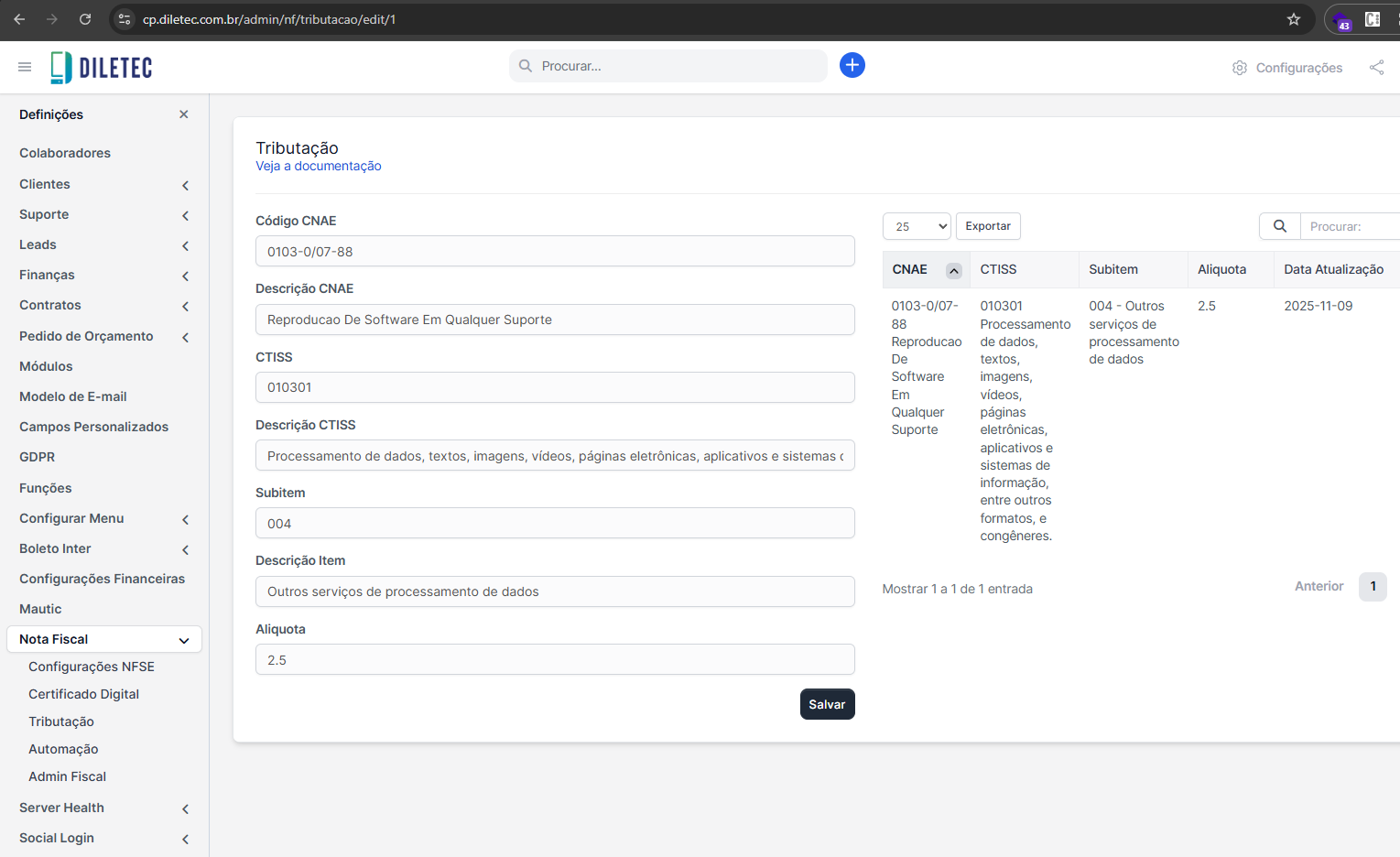
Até aqui o módulo já está pronto para emissão de NFSe.
Automação de NFSe
Revise a página de automação, caso você utilize a automação.
Aqui, na print, vemos que tudo continua parametrizado com o serviço correto.
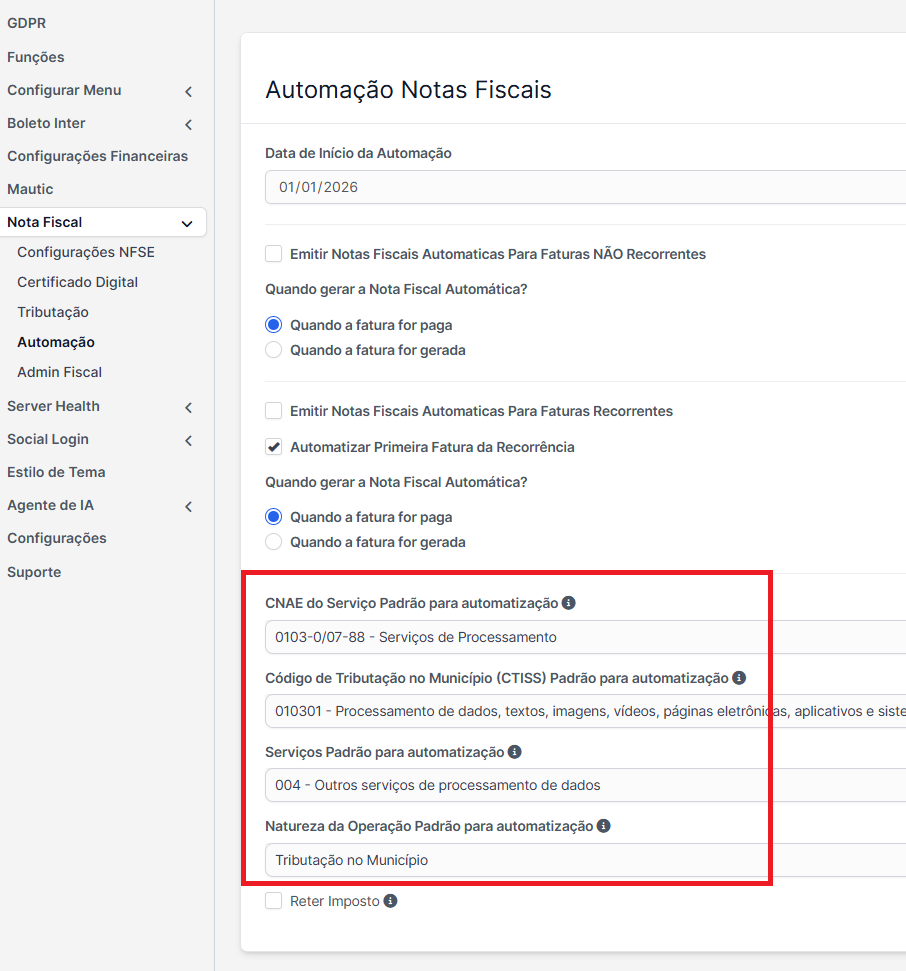
A geração da NFSe continua da mesma forma, fizemos um vídeo emitindo a NFSe em 14 segundos com esses parâmetros.